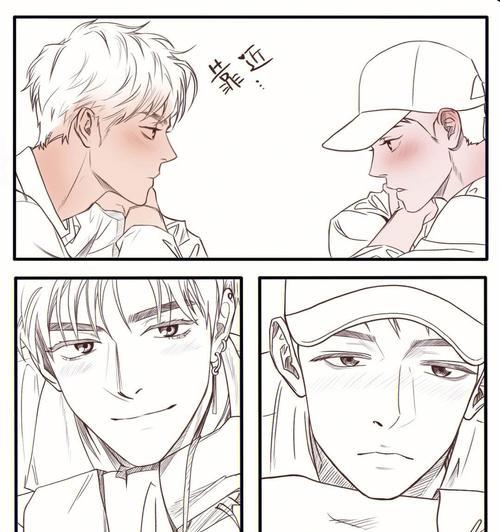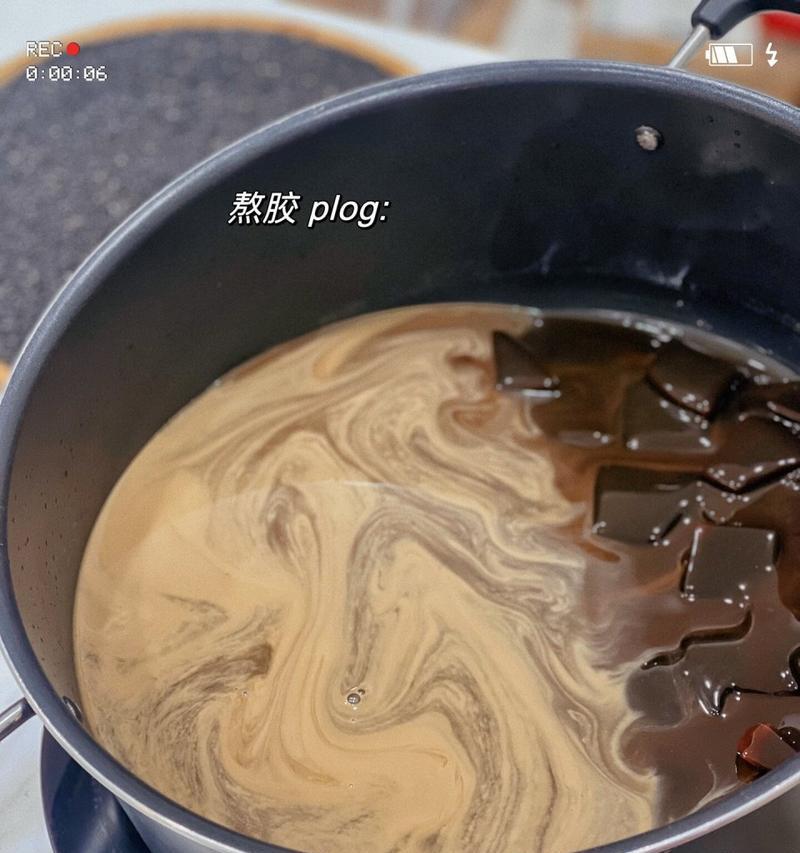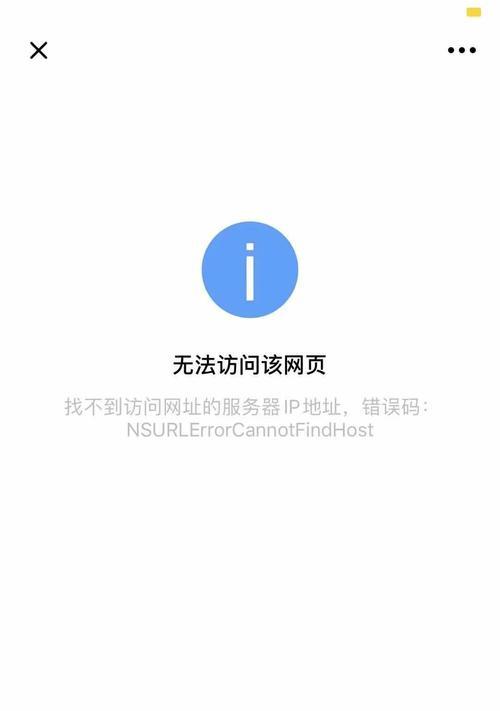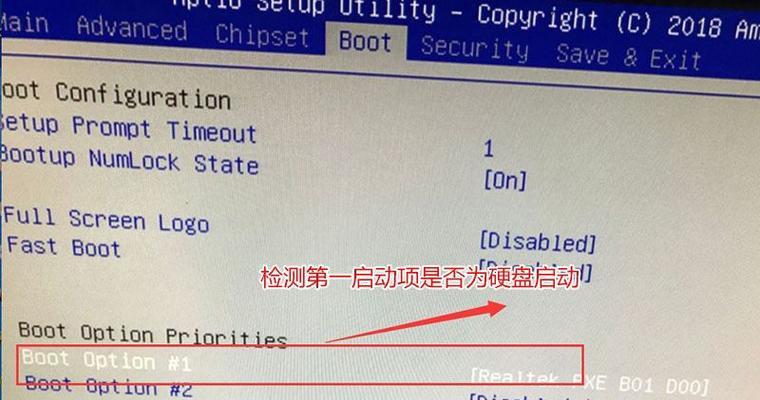随着网络的普及和发展,电脑已成为我们生活中必不可少的工具之一。然而,有时我们可能会遇到电脑拨号错误的问题,导致无法正常连接互联网。本文将介绍如何检测和解决电脑拨号错误,帮助用户快速恢复网络连接。
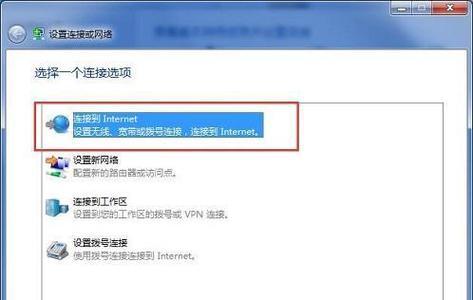
检查网络连接设置
在开始检测电脑拨号错误之前,首先要确保网络连接设置正确。打开“控制面板”,点击“网络和Internet”,选择“网络和共享中心”。在这里,你可以检查你的网络连接是否处于正常状态,如果有问题,可以通过点击“修复”按钮来自动修复连接问题。
重启路由器和调制解调器
如果检查网络连接设置后仍然无法解决电脑拨号错误,那么你可以尝试重启路由器和调制解调器。拔下路由器和调制解调器的电源线,等待片刻后再重新插上电源线。等待一段时间,让设备重新启动,然后再尝试重新连接互联网。
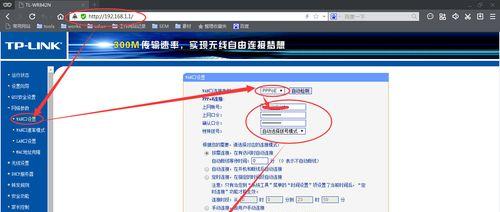
检查拨号号码和用户名密码
有时候,电脑拨号错误可能是由于输入的拨号号码或用户名密码不正确导致的。在拨号连接设置中,确保你输入了正确的拨号号码和用户名密码。如果不确定正确的拨号号码和用户名密码,可以联系你的网络服务提供商进行咨询和确认。
更新驱动程序
电脑拨号错误也可能是由于网络适配器驱动程序过时或损坏导致的。打开“设备管理器”,展开“网络适配器”选项,并右键点击你的网络适配器,选择“更新驱动程序”。如果有新的驱动程序可用,系统会自动下载并安装更新。
检查电话线路连接
电脑拨号错误还可能是由于电话线路连接问题造成的。检查电话线路是否插好,无松动和断裂。如果使用分机连接,确保分机线和电话线都插好。有时候,更换电话线也能解决电脑拨号错误的问题。
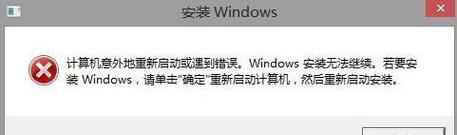
检查安全软件设置
一些安全软件可能会阻止电脑正常拨号连接互联网。检查你的安全软件设置,确保没有屏蔽或阻止拨号连接的相关选项。如果有需要,你可以暂时关闭安全软件并重新尝试拨号连接互联网。
检查网络服务供应商
如果你尝试了以上方法仍然无法解决电脑拨号错误,可能是你的网络服务供应商出现问题。联系你的网络服务供应商,向他们报告问题,并寻求他们的帮助和支持。
清除临时文件和缓存
电脑上的临时文件和缓存可能会导致一些网络连接问题。打开“运行”对话框,输入“%temp%”并回车,删除临时文件夹中的所有文件。此外,还可以打开浏览器设置,清除浏览器的缓存和cookie。
重置网络设置
在一些情况下,重置网络设置可能是解决电脑拨号错误的有效方法。打开“控制面板”,点击“网络和Internet”,选择“网络和共享中心”。在左侧面板中点击“更改适配器设置”,右键点击你的网络适配器,选择“属性”。在属性窗口中,点击“重置”按钮来重置网络设置。
检查防火墙设置
防火墙设置也可能会影响电脑拨号连接互联网。打开“控制面板”,点击“系统和安全”,选择“WindowsDefender防火墙”。在左侧面板中点击“允许应用或功能通过WindowsDefender防火墙”,确保你的应用程序被允许通过防火墙。
运行网络故障排除工具
运行网络故障排除工具是一种自动检测和修复网络连接问题的方法。打开“控制面板”,点击“系统和安全”,选择“故障排除”。在这里,你可以找到并运行“网络适配器”故障排除工具,系统将自动检测并尝试修复电脑拨号错误。
更换拨号调制解调器
如果以上方法都没有解决电脑拨号错误,那么可能是你的拨号调制解调器出现问题。考虑更换一个新的拨号调制解调器,这可能会解决你的问题。
联系专业技术支持
如果你尝试了所有方法仍然无法解决电脑拨号错误,那么可能需要寻求专业技术支持。联系你的电脑厂商或网络服务供应商,向他们报告问题,并请他们提供专业的帮助和支持。
定期维护和更新电脑系统
定期维护和更新你的电脑系统也可以减少电脑拨号错误的发生。确保你的电脑系统和安全软件都是最新的版本,并定期进行系统更新和安全扫描。
电脑拨号错误可能由多种原因引起,包括网络连接设置错误、驱动程序过时、电话线路连接问题等。通过检查网络设置、重启设备、更新驱动程序、检查电话线路和拨号号码等方法,大部分电脑拨号错误都可以解决。如果问题仍然存在,可以联系专业技术支持寻求帮助。记住定期维护和更新你的电脑系统,以减少电脑拨号错误的发生。